DVD
- 1. Dvd-omzetter +
-
- 1.1 Comprimeren video voor DVD
- 1.2 2 Oplossingen voor AVI probleem
- 1.3 Films op DVD te branden op de Mac
- 1.4 iTunes-film foutloos op DVD branden
- 1.5 ISO naar DVD
- 1.6 DVD te branden op Windows 10 / Mac
- 1.7 Blu-ray naar DVD Converter
- 1.8 AVCHD DVD-brander
- 1.9 Converteer 8 mm film naar dvd
- 1.9 Beste alternatief voor ConvertXtoDVD
- 1.10 Converteer uTorrent-films naar dvd
- 1.11 Brand Torrent-films op dvd
- 1.12 Te branden DVD op Mac Gemakkelijk
- 1.13 Brand Video_TS-bestanden op DVD
- 1.14 Top 6 gratis DVD-branders
- 1.15 ISO-bestanden maken van DVD
- 1.16 Top 5 DVD naar FLV-converters
- 1.17 Beste 4 DVD-makers
- 1.18 Top 8 DVD-makers
- 1.19 6 Beste gratis DVD-authoringsoftware
- 1.20 Beste DivX naar DVD-omzetter
2 Oplossingen voor Windows DVD Maker niet branden AVI probleem
Veel Windows 7- of Vista-gebruikers klaagden in verschillende fora dat Windows DVD Maker AVI-videobestanden niet herkent. Iemand zei zelfs dat toen ze Vista upgraden naar Windows 7, de Windows DVD Maker niet meer werkte - het maken van een DVD van hetzelfde AVI-bestand zonder geluid. Dat is een video codec probleem. Uw AVI-bestanden zijn waarschijnlijk gecodeerd met een van de video-codecs die Windows DVD Maker niet herkent. En in het tweede geval is uw computer bij een upgrade misschien het noodzakelijke videocodec-pakket kwijt geraakt. Welke situatie u ook heeft, om dit probleem volledig op te lossen, is het converteren van AVI naar Windows DVD Maker, zoals WMV, een eenvoudige en permanente oplossing. En als u niet gek bent op Windows DVD Maker, kunt u ook kiezen voor een krachtige en eenvoudig te gebruiken DVD brander app om een DVD te maken van elk videobestand, inclusief AVI van elke bron.
Wondershare UniConverter - Uw Volledige Video Toolbox
- Omzetten naar 1000+ formaten, zoals AVI, MKV, MOV, MP4, enz.
- Omzetten naar een geoptimaliseerde preset voor bijna alle apparaten.
- 30x sneller dan alle conventionele omzetters.
- Bewerk, verbeter & personaliseer uw videobestand.
- Video's downloaden/opnemen van sites voor het delen van video's.
- Metagegevens voor je iTunes-films automatisch ophalen.
- Ondersteunde BS: Windows 10/8/7/XP/Vista, Mac OS 10.15 (Catalina), 10.14, 10.13, 10.12, 10.11 (El Capitan), 10.10, 10.9, 10.8, 10.7, 10.6
In dit artikel zal ik een alles-in-one tool aanbevelen, die u kunt gebruiken om AVI-bestanden te converteren naar een van de door Windows DVD Maker ondersteunde formaten of om snel en eenvoudig direct DVD's van AVI-bestanden te branden. De naam is Wondershare UniConverter . Het werkt effectief in zowel video-conversie en DVD-branding, zonder enig verlies van video of geluidskwaliteit. Met het, heb je 2 opties om Windows DVD Maker naar AVI conversie te voltooien en de handleiding hieronder zal je laten zien hoe je AVI kunt converteren naar Windows DVD Maker en direct een DVD kunt branden vanuit een AVI bestand in 2 delen.
Deel 1. Hoe AVI naar Windows DVD Maker converteren
Als u AVI met Windows DVD Maker wilt branden, is het converteren van AVI naar een compatibel formaat voor Windows DVD Maker een noodzakelijke stap. Om dit te doen, kunt u de onderstaande handleiding raadplegen.
Stap 1 Importeer AVI naar de Windows DVD Maker Converter
Zodra u deze app start, wordt u naar de standaard "Omzetten" interface gebracht. Hier kunt u op de knop "Bestanden toevoegen" klikken om uw lokale AVI-bestanden te importeren. Of sleep direct de AVI bestanden die u wilt van de PC naar deze app.

Stap 2 Kies WMV als uitvoerformaat
Zoals we allemaal weten, ondersteunt Windows DVD Maker van nature WMV. U kunt dus bestanden converteren naar WMV voor het branden van DVD's in Windows DVD Maker. Klik op de pijl omlaag in het vak Doel en selecteer Video tabblad, kies WMV in de linkerzijbalk en selecteer de videoresolutie in de rechterzijbalk om het uitvoerformaat te bevestigen.

Stap 3 Converteer AVI naar Windows DVD Maker
Start AVI naar Windows DVD Maker conversie door op de Omzetten knop rechtsonder in de interface te klikken. Wanneer de videoconversie na een paar minuten is voltooid, kunt u overschakelen naar het tabblad Omgezet om de geconverteerde bestanden te vinden en ze vervolgens te importeren in Windows DVD Maker om uw DVD's te maken.
Deel 2. Hoe direct DVD's van AVI te branden
Dit programma maakt het zeer snel en eenvoudig om een DVD van hoge kwaliteit te branden vanuit elk videobestand. Vervolgens zal ik je laten zien hoe je DVD's van je AVI bestanden kunt branden via deze app.
Stap 1 Importeer AVI-bestanden naar deze app
In de eerste stap kunt u op dezelfde manier als hierboven uw lokale AVI-bestanden importeren in dit programma. Maar let op dat je bestanden moet importeren in de Branden interface in plaats van de Omzetten interface. Om de Branden interface te openen, druk je gewoon op Branden tab bovenaan. Trouwens, als u video's wilt bewerken voordat u ze op DVD brandt, kunt u dat op dit moment doen in de bewerkingsvensters.
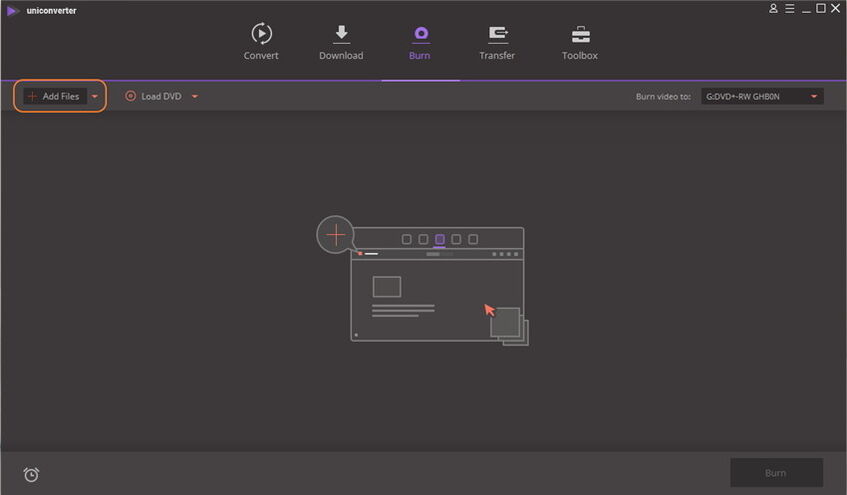
Stap 2 Pas een DVD-menu aan
Klik op de linker- of rechterpijl om de DVD-sjabloon te wijzigen, u kunt het sjabloonthema in het midden en de miniatuur hieronder zien. Kies een DVD menusjabloon om uw eigen DVD menu aan te passen. Het toevoegen van achtergrondmuziek of foto is beschikbaar.
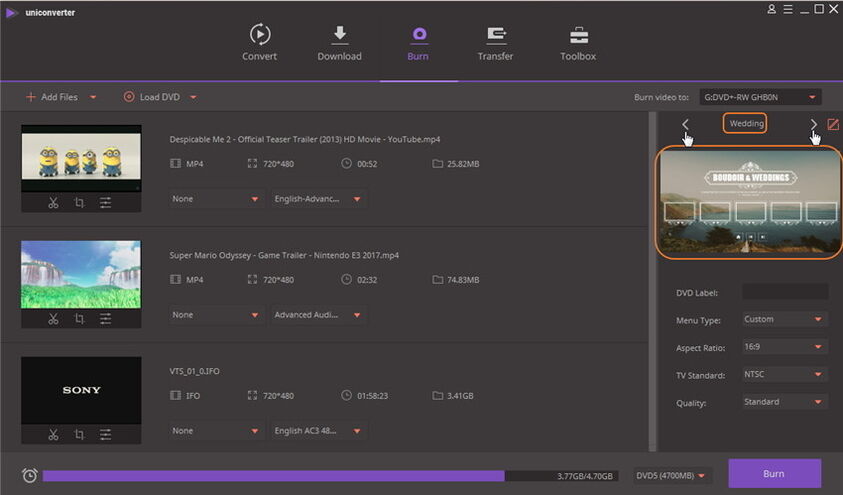
Stap 3 Begin met het branden van DVD's
Als alles klaar is, plaats je gewoon een lege DVD-schijf (DVD5 of DVD9) en klik je eindelijk op de Branden knop in de rechterbenedenhoek van de interface. Dat is alles. Deze app zal je automatisch helpen om de rest van de DVD-brandklus af te ronden. Daarna kunt u een geschreven DVD-schijf krijgen. Geniet er nu gewoon van op uw DVD-speler!
Voor uw gemak kunt u de onderstaande videotutorial bekijken.

